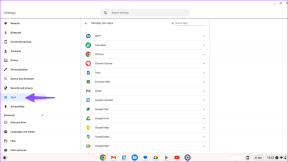كيفية إضافة TextExpander Snippets والمزامنة مع Dropbox
منوعات / / February 15, 2022
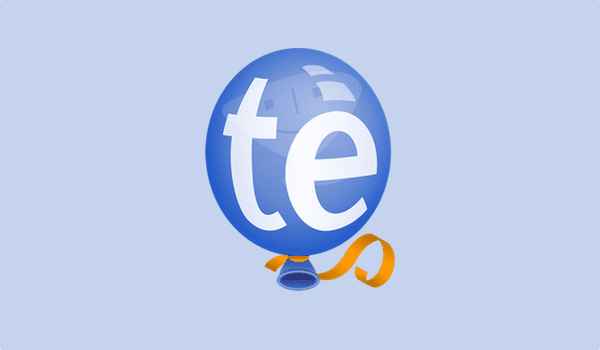
TextExpander هي أداة تعمل على توسيع مقتطفات من ملفات نص إلى عبارات أو الجمل على الطاير. فكر في الأمر على أنه اختصارات للنص الخاص بك. إذا كان عملك يتطلب منك كتابة نفس الشيء مرارًا وتكرارًا ، فإن مقتطفات TextExpander ستجعل الأمور أسهل كثيرًا. نعم ، يمكنك ذلك بكل بساطة نسخ و لصق، ولكن بهذه الطريقة تحتاج إلى نسخ النص المصدر في كل مرة.
مع TextExpander (ماك, iOS) ، فقط قم بإعداد اختصار مقتطف ، والنص ، وبذلك تكون قد انتهيت.
سننظر اليوم في كيفية إعداد مجموعات المقتطفات وإنشاء مقتطفات ومزامنتها معها بصندوق الإسقاط. لن يتم نسخها احتياطيًا بشكل آمن فحسب ، بل ستتمكن أيضًا من مزامنة المقتطفات بين الأجهزة المختلفة التي تشغل TextExpander.
كيفية إنشاء مجموعات ومقتطفات على تطبيق iOS أو Mac
في تطبيق iOS ، انتقل إلى مجموعات علامة التبويب واضغط على + في الزاوية اليمنى السفلية ومنح المجموعة اسمًا.
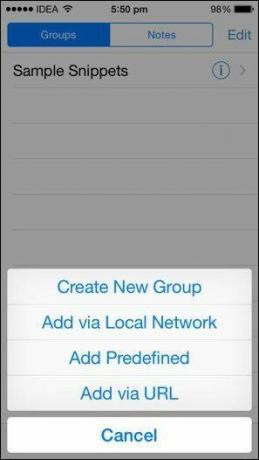

الآن اضغط على المجموعة ثم اضغط مرة أخرى على + زر لإنشاء مقتطف جديد.
املأ الحقلين ، اختصار و المحتوى واضغط فعله. تم حفظ المقتطف الآن.

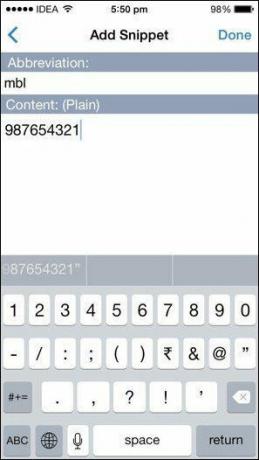
لإنشاء مقتطف جديد في تطبيق Mac ، انقر فوق + زر في الزاوية اليسرى العليا من التطبيق ووضع التفاصيل.
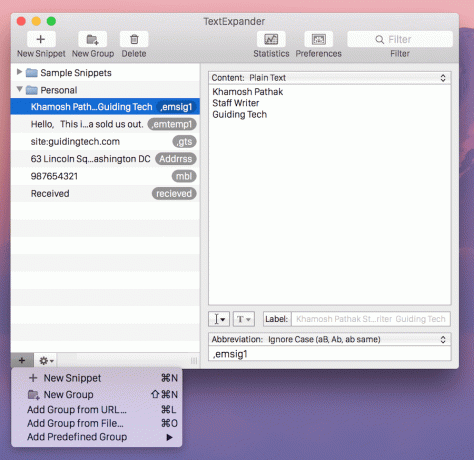
إذا كنت تريد إنشاء مجموعة ، فانقر فوق + الزر في الزاوية اليسرى السفلية من التطبيق وحدد مجموعة جديدة.
استخدام لوحة المفاتيح المخصصة TextExpander لنظام التشغيل iOS 8
إذا كنت تقوم بتشغيل iOS 8 على جهاز iPhone أو iPad ، فيمكنك كتابة مقتطفات TextExpander في أي مكان - لن تكون مقيدًا بالتطبيقات المدعومة.
متعلق ب: لمعرفة كيفية تمكين لوحة مفاتيح مخصصة ، تحقق من دليلنا هنا.
بمجرد تمكين لوحة المفاتيح المخصصة ، انقر فوق كره ارضيه زر للدائرة بين لوحات المفاتيح المثبتة. على الرغم من أن لوحة مفاتيح TextExpander جيدة ، إلا أنها ليست رائعة مثل تلك المدمجة عندما يتعلق الأمر بالكتابة.

لذا فإن ما أقترح عليك فعله هو استخدام لوحة مفاتيح TextExpander كما تفعل مع Emoji. عندما تريد كتابة قصاصة ، انقر فوق أيقونة Globe ، وقم بالتبديل إلى لوحة مفاتيح TE ، واكتب المقتطف والعودة إلى لوحة مفاتيح iOS لمتابعة الكتابة.
نسخ المقتطفات احتياطيًا إلى Dropbox ومزامنتها بين iPhone و Mac
إذا بدأت في إنشاء مقتطفات على جهاز iOS الخاص بك ، فانتقل إلى إعدادات، والتبديل استخدم Dropbox. سينقلك هذا إلى تطبيق Dropbox وبعد المصادقة ، سيقوم TextExpander بإنشاء مجلد جديد في Dropbox حيث سيتم الآن حفظ جميع مقتطفاتك.

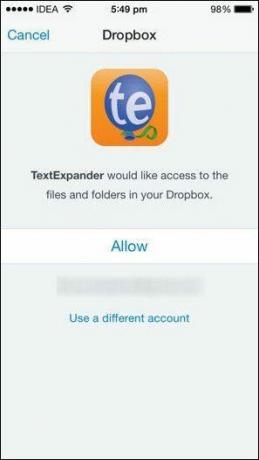
الآن ، على جهاز Mac الخاص بك ، انتقل إلى التفضيلات -> مزامنة و في طريقة التزامن حول من محلي ل بصندوق الإسقاط.
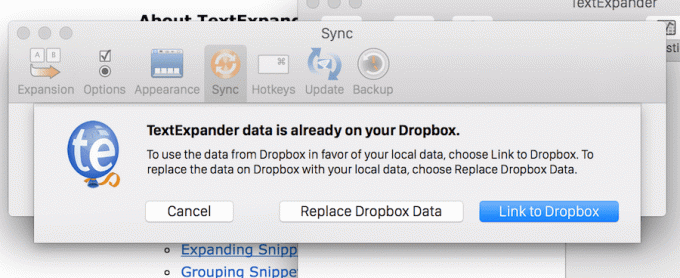
ستحصل على نافذة منبثقة تسألك عما إذا كنت تريد استبدال البيانات المحلية بالبيانات الموجودة على Dropbox أو تريد استيراد ومزامنة البيانات الموجودة بالفعل على Dropbox باستخدام تطبيق Mac. نريد أن نفعل هذا الأخير لذلك اختر رابط إلى Dropbox.
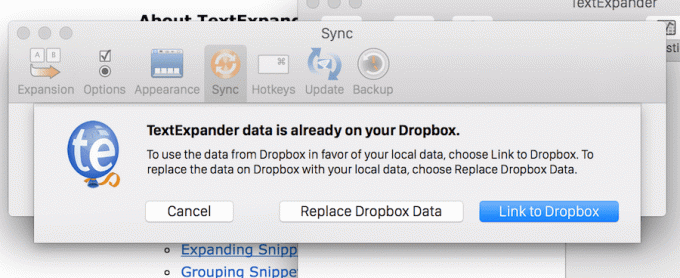
الآن ، كل من تطبيقات Mac و iOS متزامنة. تظهر المقتطفات التي قمت بإنشائها مسبقًا على تطبيق iOS الآن في تطبيق Mac وستتم مزامنة أي مقتطف جديد من تطبيق Mac مع تطبيق iOS.
آخر تحديث في 03 فبراير 2022
قد تحتوي المقالة أعلاه على روابط تابعة تساعد في دعم Guiding Tech. ومع ذلك ، فإنه لا يؤثر على نزاهة التحرير لدينا. يبقى المحتوى غير متحيز وأصيل.
هل كنت تعلم
تم تأسيس Notion ، تطبيق الإنتاجية ، في عام 2013.